WordPressで特定カテゴリーの1記事のみ新着情報として表示したいことがあります。Display Postsを使って、特定カテゴリーの1記事のみ新着で表示する方法をご紹介します。
目次
ショートコードで特定カテゴリーの1記事のみ表示出来るDisplay Posts
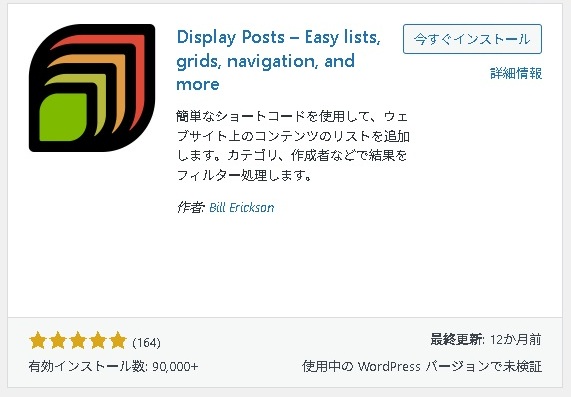
プラグインを追加してインストールする
「プラグインを追加」に「Display Posts」で検索すると、右の画像のプラグインが表示されるので、インストールして有効化する。
詳細を表示をクリックして説明を表示する

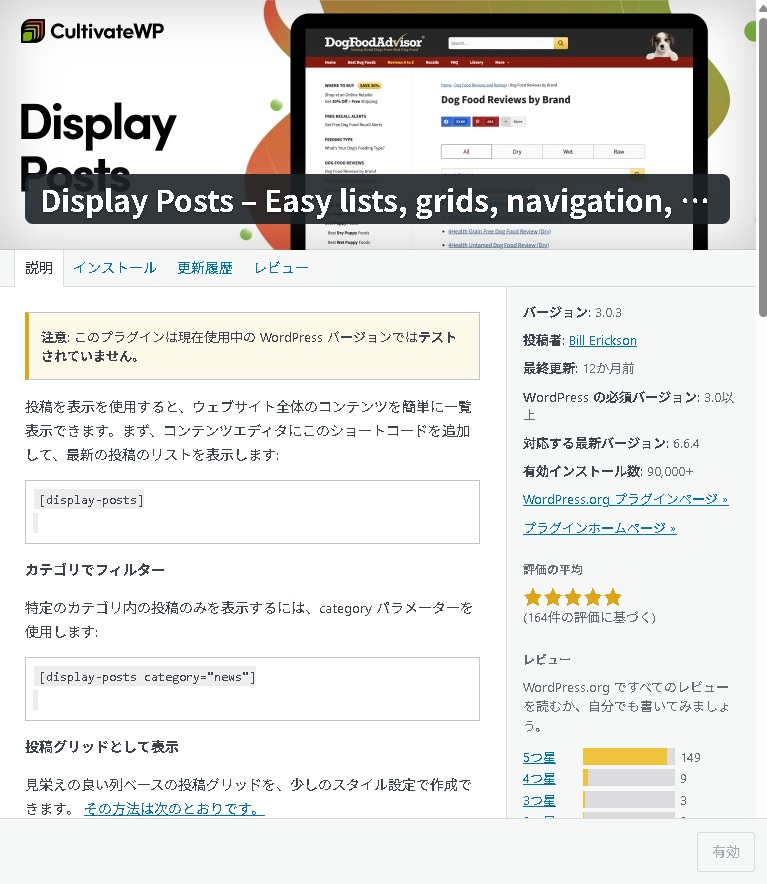
記載したショートコード
[display-posts category="inheritance-and-real-estate-seminar" posts_per_page="1" orderby="title" include_excerpt="true" excerpt_length="50" image_size="medium"]記載したCSS
/* 投稿一覧全体の横並び設定 */
.display-posts-listing .listing-item {
display: flex;
align-items: flex-start;
background: #dff0fa;
padding: 20px;
border-radius: 8px;
gap: 25px;
}
/* ★ アイキャッチ画像を大きく(幅300pxに) */
.display-posts-listing .listing-item img {
width: 500px; /* ←ここを好みで調整(例:350pxでもOK) */
height: auto;
border-radius: 10px;
object-fit: cover;
flex-shrink: 0;
}
/* テキスト部分(タイトル+抜粋) */
.display-posts-listing .listing-item .title {
font-weight: bold;
font-size: 1.1em;
margin-bottom: 8px;
display: block;
}
.display-posts-listing .listing-item .excerpt {
font-size: 0.95em;
color: #444;
line-height: 1.6;
}
/* スマホでは縦並びに */
@media (max-width: 768px) {
.display-posts-listing .listing-item {
flex-direction: column;
}
.display-posts-listing .listing-item img {
width: 100%;
margin-bottom: 10px;
}
}
表示の確認
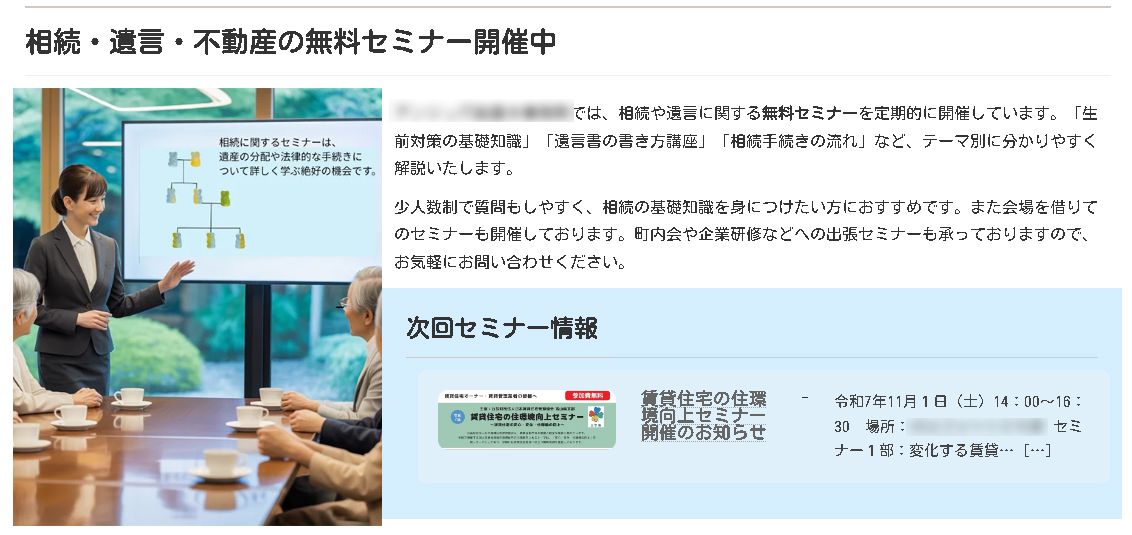
「次回セミナー情報」の下がセミナーの最新情報が1件だけ表示された状態です。
